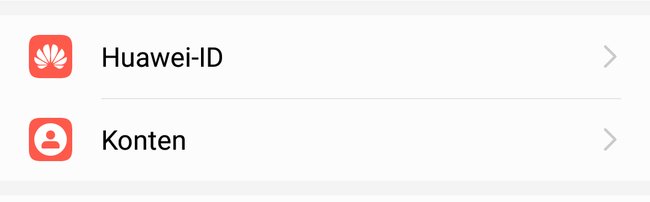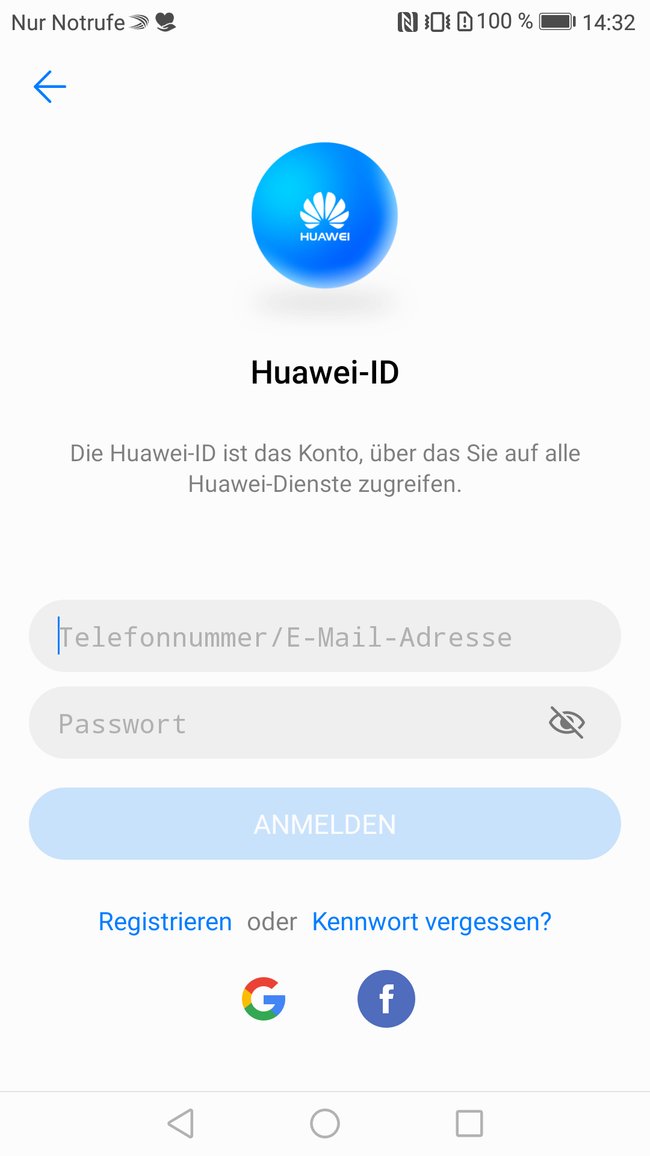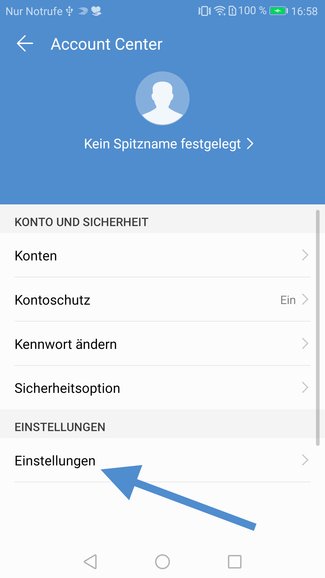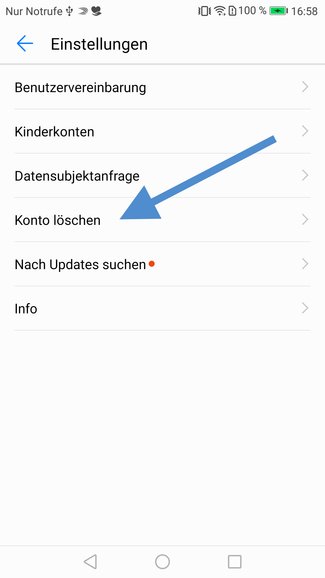Wer sich ein Huawei-Smartphone kauft, kann eine spezielle Huawei ID anlegen, um verschiedene Dienste des chinesischen Herstellers zu nutzen. Wir zeigen euch, wie ihr direkt zum Huawei-ID-Login kommt und wie ihr eine Huawei ID erstellen könnt. Außerdem klären wir, ob sich die ID umgehen lässt und wie man sie wieder löscht.
Wer sich ein neues Android-Gerät kauft, nutzt in der Regel seine Google-Mail, um sich im System anzumelden und sein Handy zu synchronisieren. Einige Hersteller bieten zusätzlich ein eigenes Nutzerkonto an, das euch weitere Dienste zur Verfügung stellt. Beispiele hierfür sind die Apple ID, eine Samsung ID oder auch die Huawei ID. Mit diesem Konto lassen sich verschiedene Dienste von Huawei nutzen, die oft über die Cloud synchronisiert werden. Außerdem bekommt ihr Zugriff auf die vielen EMUI-Themes im Theme-Shop.
Huawei ID: Login – so könnt ihr euch mit eurem Konto anmelden
Wer bereits eine Huawei ID besitzt, kann über zwei Wege einen Login durchführen: Im Browser oder auf dem Huawei-Smartphone. Wollt ihr beispielsweise eure angegebenen Daten der Huawei ID ändern, könnt ihr das auch über den Browser durchführen. Über den untenstehenden Link gelangt ihr direkt zur Login-Seite.
Auf eurem Smartphone müsst ihr erst das entsprechende Menü aufrufen, um das Android-Gerät mit eurem Huawei-ID-Konto zu synchronisieren. Geht dazu wie folgt vor:
- Öffnet die Einstellungen.
- Scrollt nach unten zum Menüpunkt Huawei ID und tippt darauf.
- Jetzt könnt ihr einen Login durchführen, indem ihr eure E-Mail-Adresse oder die mit dem Konto registrierte Telefonnummer und euer Passwort eingebt.
- Tippt auf Anmelden und ihr werdet auf dem Smartphone mit eurer Huawei-ID eingeloggt.
- Habt ihr den Kontoschutz aktiviert, müsst ihr möglicherweise noch eure Identität mit einem Code bestätigen, der an eure E-Mail oder Telefonnummer gesendet wird.
Huawei ID erstellen: So registriert ihr euch
Habt ihr noch kein Konto, könnt ihr einfach eine neue Huawei ID erstellen. Entweder ruft ihr die Registrierungs-Seite von Huawei im Browser auf oder ihr erstellt das neue Konto direkt auf dem Handy. Dazu geht ihr folgendermaßen vor:
- Öffnet die Einstellungen.
- Scrollt nach unten zum Menüpunkt Huawei ID und tippt darauf.
- Wählt unter dem Anmelden-Button den Link Registrieren.
- Folgt den Anweisungen auf dem Bildschirm, um eure Huawei ID zu erstellen.
- Sobald ihr die Registrierung durchlaufen habt, könnt ihr euch mit dem Konto wie oben beschrieben anmelden.
Wenn ihr ein Huawei-Konto habt, schaut euch definitiv diese coolen Themes aus dem Store an:
Huawei ID umgehen: Geht das?
Um euer Smartphone verwenden zu können, braucht ihr nicht zwingend ein Huawei-Konto. Habt ihr euch mit eurem Google-Konto angemeldet, erhaltet ihr auf alle regulären Funktionen des Android-Smartphones Zugriff. Das bedeutet, dass sich Apps aus dem Play Store installieren lassen, Google Fotos synchronisiert werden kann und auch andere Android-Features problemlos verwendbar sind. Die Huawei ID umgehen, müsst ihr also nicht.
Wollt ihr hingegen die speziellen Huawei-Dienste nutzen, wie beispielsweise die Huawei-Cloud, Huawei Health oder den eigenen Design-Store mit verschiedenen EMUI-Themes für euer Smartphone, benötigt ihr eine Huawei ID. Hier kommt man nicht an einem zusätzlichen Konto vorbei.
Huawei ID löschen: So schließt ihr euer Konto wieder
Wer ein Konto erstellt hat, es sich nach einer Weile aber doch anders überlegt oder ein anderes Smartphone verwendet, kann die Huawei ID löschen. Geht dafür einfach so vor:
- Öffnet die Einstellungen in eurem Smartphone.
- Scrollt zum Menüpunkt Huawei ID und tippt darauf.
- Wählt in eurem angemeldeten Profil Einstellungen aus.
- Wählt im nächsten Menü nun Konto löschen. Jetzt werdet ihr automatisch zur Huawei-Seite geleitet, auf der ihr eure Huawei ID löschen könnt. Gebt euer Passwort erneut ein, wenn ihr danach gefragt werdet.
Hat dir der Beitrag gefallen? Folge uns auf WhatsApp und Google News und verpasse keine Neuigkeit rund um Technik, Games und Entertainment.